هل تحب إنتاج الموسيقى وتحريرها؟ بعد ذلك ، ربما تكون قد قمت بتثبيت الكثير من Waves Plugins في جهاز الكمبيوتر الخاص بك. ربما تكون قد اختبرت البعض ، أو اشتريت البعض الآخر. ولكن إذا لم تكن مفيدة لإبداعك ، فيمكنك ببساطة اختيار ذلك قم بإلغاء تثبيت Waves Plugins Mac.
هناك الكثير من مكونات Waves الإضافية. من المؤكد أن اختبارهم جميعًا سيضع الكثير من الضغط على مساحة التخزين الخاصة بك. هناك مكونات إضافية صوتية ، وأدوات افتراضية ، ومكونات إضافية على غرار التناظرية ، ومكونات طبل ، وتأثيرات ، ومعادلات ، والمزيد. تمنحك Waves خطط اشتراك مختلفة للحصول على الكثير من المكونات الإضافية لكل حزمة.
إذا انتهى اشتراكك ، أو إذا كنت لا تريد استخدام المكونات الإضافية بعد الآن ، فقد ترغب في إلغاء تثبيتها. هنا ، سنناقش كيفية إزالة جميع المكونات الإضافية التي قمت بتثبيتها تمامًا. سنفعل كلاً من الطرق اليدوية والآلية للقيام بذلك. في النهاية ، ستتعلم أفضل أداة يمكنك استخدامها لتحسين جهاز Mac الخاص بك إزالة التطبيقات من جهاز Mac.
المحتويات: الجزء 1. هل يمكنك إلغاء تنشيط مكونات Waves الإضافية؟الجزء 2. كيف يمكنني إزالة ملحقات Waves تمامًا؟الجزء 3. استنتاج
الجزء 1. هل يمكنك إلغاء تنشيط مكونات Waves الإضافية؟
قبل أن نتحدث عن كيفية إزالة Waves Central و موجات الإضافات، سنعلمك إذا كان من الممكن إلغاء تنشيطها. عادةً ما تكون عملية استخدام مكونات Waves الإضافية عن طريق تنزيل تطبيق Waves Central وتثبيته على جهاز Mac الخاص بك.

قبل إلغاء تثبيت Waves plugins على نظام Mac ، بمجرد فتح تطبيق Waves Central الرئيسي ، افتحه وقم بتسجيل الدخول إلى حسابك. ستظهر لك علامة التبويب "منتجاتي" كل منتج اشتريته من الشركة. ما عليك سوى النقر فوق المنتج وتنشيطه لتثبيته على جهاز الكمبيوتر الخاص بك.
ولكن ، قد ترغب في إلغاء تنشيط المكون الإضافي Waves في حال كنت ستستخدمه على جهاز آخر. للقيام بذلك ، افتح تطبيق Waves Central. على اليسار ، انقر فوق التراخيص لوحة. انقر فوق علامة التبويب المسمى الأجهزة المتصلة.
بمجرد الانتهاء من ذلك ، انقر فوق الجهاز المحدد حيث تريد إلغاء تنشيط الترخيص. على اللوحة اليمنى ، انقر فوق عطل. بمجرد الانتهاء من ذلك ، تكون قد نجحت في إلغاء تنشيط المكون الإضافي Waves على هذا الجهاز المحدد.
الجزء 2. كيف يمكنني إزالة ملحقات Waves تمامًا؟
فيما يلي الخطوات اليدوية التي يجب عليك اتباعها لإلغاء تثبيت Waves Plugins على Mac. تذكر أن هذا غير موصى به حيث يمكنك تدمير ملفات ومجلدات النظام المهمة. ولكن إذا كنت متأكدًا من ذلك ، فانتقل إلى ما يلي:
- اخرج من جميع التطبيقات التي تستخدم صوت نظامك. بالإضافة إلى ذلك ، اخرج من تطبيقات الصوت والعمليات المرتبطة بها والتي تعمل داخل نظام الخلفية لجهاز Mac.
- افتح تطبيق Waves Central على جهاز Mac الخاص بك.
- انقر فوق القائمة العلوية المسمى تثبيت. في القائمة المنسدلة التي تظهر ، انقر فوق إلغاء.
- سيتم عرض قائمة. يتضمن كل مكون إضافي ومنتج قمت بتثبيته على جهاز Mac الخاص بك والذي جاء من Waves. انقر فوق المكونات الإضافية التي ترغب في إلغاء تثبيتها. بعد ذلك ، انقر فوق إلغاء.
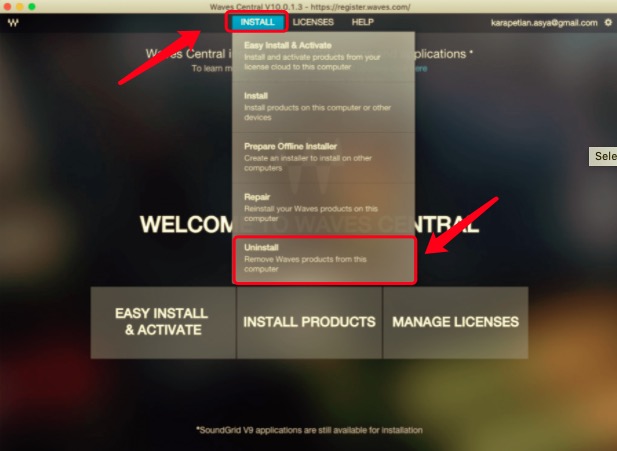
يمكنك أيضًا إلغاء تثبيت مكونات Waves الإضافية يدويًا على جهاز Mac من خلال العثور عليها في مجلدات جهاز Mac. إليك كيفية القيام بذلك:
- قم بزيارة أجهزة Mac الخاصة بك التطبيقات حدد موقع مجلد Waves وحركه باتجاه ملف سلة المهملات.
- الآن ، افتح مجلد المكتبة الرئيسي داخل جهاز كمبيوتر Mac الخاص بك. ضمن ذلك ، انتقل إلى المجلد الفرعي المسمى التفضيلات.
- ضمن مجلد Preferences ، حدد موقع مجلد Waves Preferences وحركه نحو سلة المهملات.
- على الإنترنت ، استخدم Google للعثور على التطبيقات القادرة على تحديد موقع الملفات والمجلدات المخفية في macOS الخاص بك. كن حذرا عند القيام بذلك.
- استخدم هذا التطبيق للبحث عن "أمواج" الملفات والمجلدات. تحقق من جميع البيانات المخفية التي وجدها. مرة أخرى ، انقلهم جميعًا إلى سلة المهملات.
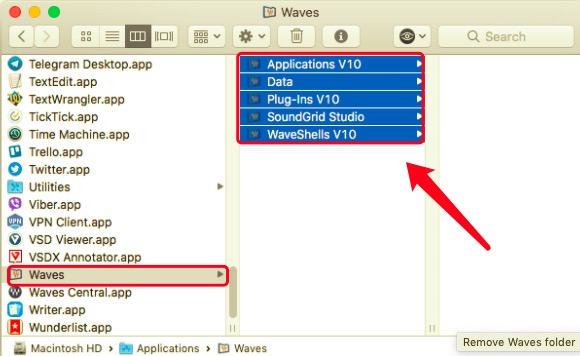
بمجرد الانتهاء من ذلك ، يجب عليك العثور على ملفات الخدمة الخاصة بـ Waves. للقيام بذلك ، اتبع الخطوات أدناه:
- قم بزيارة مجلد المكتبة على جهاز Mac الخاص بك. للقيام بذلك ، افتح مكتشف واضغط على خيار الذهاب إلى مجلد. داخل شريط البحث ، اكتب الدليل وانقر فوق GO. الدليل هو (بدون النقطة في النهاية):
~/Library. - بمجرد دخولك إلى مجلد المكتبة ، حدد موقع البيانات المتبقية واحذفها جميعًا. عادة ، يمكن العثور عليها في المجلدات الفرعية التالية:
/Library/Preferences//Library/Audio//Library/Audio/Plug-Ins/
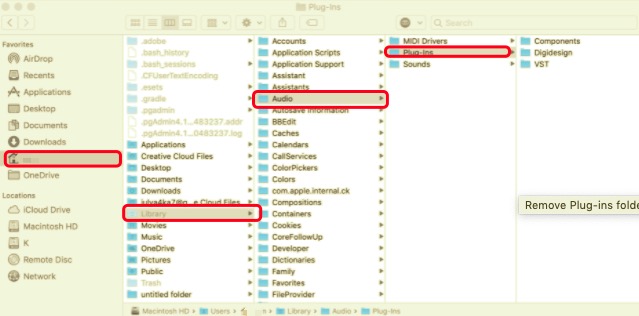
- بمجرد الانتهاء من ذلك ، قم بتفريغ سلة مهملات Mac. أخيرًا ، أعد تشغيل جهاز الكمبيوتر الخاص بك.
أسهل طريقة لإلغاء تثبيت Waves Plugins من Mac
لحسن الحظ ، هناك طريقة سهلة لإلغاء تثبيت Waves Plugins على Mac. للقيام بذلك ، استخدم PowerMyMac، أداة تحسين لأجهزة كمبيوتر Apple. للمساعدة في جعل جهاز Mac الخاص بك يعمل بشكل أكثر سلاسة وأسرع ، فإنه يحتوي على العديد من الأدوات المساعدة فيه.
إحدى هذه الأدوات المساعدة هي Uninstaller ، والتي يمكن استخدامها لإزالة التطبيقات والمكونات الإضافية والإضافات من أجهزة كمبيوتر Mac. اتبع الخطوات أدناه من أجل الاستخدام PowerMyMac و Uninstaller الخاص به لإزالة مكونات Waves الإضافية:
- قم بزيارة موقع الويب ، تنزيل المثبت ، وأداة التثبيت. أولاً ، قم بزيارة iMyMac.com وقم بتنزيل مثبت PowerMyMac. بمجرد التنزيل ، ما عليك سوى فتحه واتباع التعليمات التي تظهر على الشاشة لتثبيت الأداة.
- افتح الأداة وحدد الوحدة النمطية. يطلق PowerMyMac. في الواجهة الرئيسية ، سترى شاشة الأداء. على الجانب الأيسر هي المرافق. في هذا الجزء ، انقر فوق إلغاء تثبيت التطبيق.
- مسح التطبيقات. الآن ، انقر فوق SCAN زر للبحث عن جميع التطبيقات على جهاز الكمبيوتر الخاص بك.
- حدد Waves Plugins. اختر تطبيق Waves من القائمة التي تظهر. سيتم عرض جميع ملفاته ومجلداته. حدد الإضافات الفعلية التي ترغب في حذفها.
- بمجرد تحديد كل شيء تريد إزالته ، انقر فوق كلين زر. سيرسل PowerMyMac تأكيدًا على اكتمال العملية. انتظر هذا التأكيد.

الجزء 3. استنتاج
موجات الإضافات محيرة للعقل. وهناك الكثير منهم. بمجرد انتهاء اشتراكك ، قد ترغب في إلغاء تثبيت المكونات الإضافية التي لا تحتاج إليها. وبالتالي ، علمنا كيفية إلغاء تنشيط المكونات الإضافية باستخدام تطبيق Waves Central.
بعد ذلك ، قدمنا الطريقة اليدوية (الطويلة جدًا) حول كيفية إلغاء تثبيت Waves plugins على كمبيوتر Mac. في النهاية تحدثنا عن طريقة قصيرة وسهلة للقيام بذلك. ال PowerMyMac يمكن استخدام الأداة الموجودة في iMyMac لإزالة التطبيقات والمكونات الإضافية والإضافات والبيانات الأخرى غير المرغوب فيها من جهاز Mac الخاص بك دون إتلاف نظامه. الأداة موثوقة وقوية للغاية!



